オンライン授業の際、チャットという機能でデータを送ったりします。
今回はiPadでチャットを使ってみましょう~
Zoomアプリを起動し「参加」をタップします。
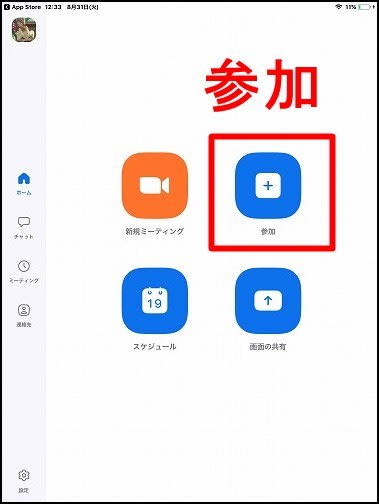
指定されたIDパスワードを入力して参加します。

画面右上の「・・・」詳細をタップします。
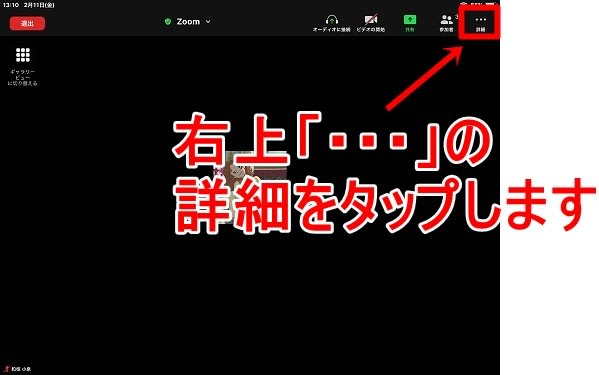
チャットをタップします。

チャットが表示され、送信された内容が出てきます。
今回はyoutubeの授業動画です。タップします。

教室ではオンライン授業の際、動画を記録し復習に役立てて頂いています。
「保存」をタップします。
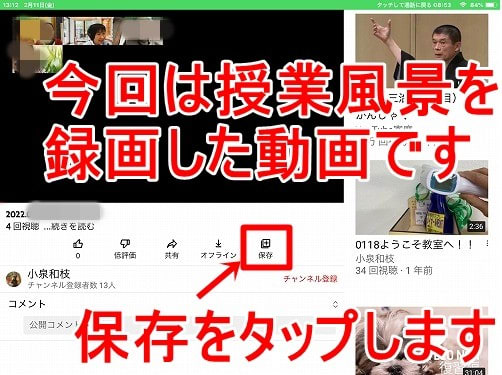
「保存済み」になり、黒くなるので、もう一度タップします。

「後で見る」に保存されています。
つまりタブレット本体に保存されるのではなく、Youtubeのマイライブラリに記録されるのです。

画面下の「ライブラリ」をタップします。

「後で見る」をタップすると、先ほどの動画が表示されます。
注意点は、Youtubeのユーザー名で入っていること。
そして同じユーザー名で入っていれば、パソコン・スマホ・タブレット・TVでも見られます。

グループの生徒さん達が、楽しそうに授業している姿大好きです。
授業の復習になるので、役立てて、同時に楽しんでください!!
★★ パソコン・スマートホフォン・タブレット講座開催中 ★★
千葉県津田沼駅から徒歩7分!お気軽にお越しください!!
千葉県船橋市前原西2-1-7 津田沼コーポビル406
サンズパソコン教室 047-470-1193















